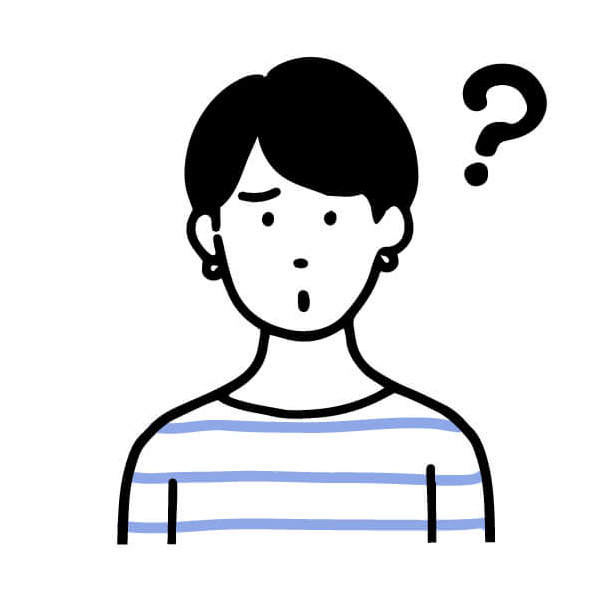
ipad用のアプリをインストールしたけど、うまくログインできない。
ログインできない原因を教えてほしい。
このような疑問をお持ちの方に向けて解説します。※こちらは、2021年12月現在の情報です。
いつも当サイトに訪問ありがとうございます。(感謝です♪)
アプリをインストールしてログインしようと思うと、このような画面が出てくるかと思います♪
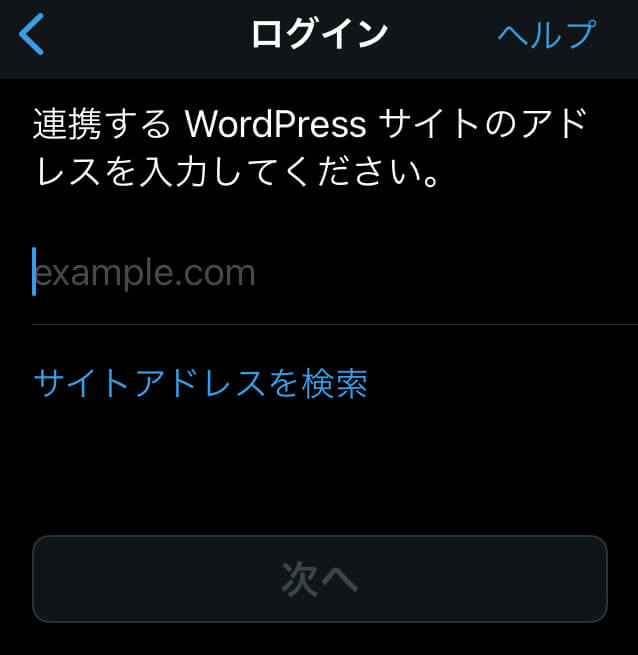
これはiphone版ですが、仕組みは同じです。

対処方法をまとめました♪
結論から言うと、アドレスの入力ミスの可能性が高いと思います。考えられる原因として、
があります。
リラックして気楽な感じで記事を読んでくださいね♪
対処方法も併せて書きましたので、ぜひご覧ください♪
ipadでワードプレスアプリにログインできない時に見直す5つのこと

ipadでワードプレスアプリにログインできない時に見直すことを5つ紹介します♪
ワードプレスのアプリにログインできない時に見直すこと①
ワードプレスのアプリにログインできない時に見直すこと1つ目は、「間違えて青いボタンを押さないこと」です♪
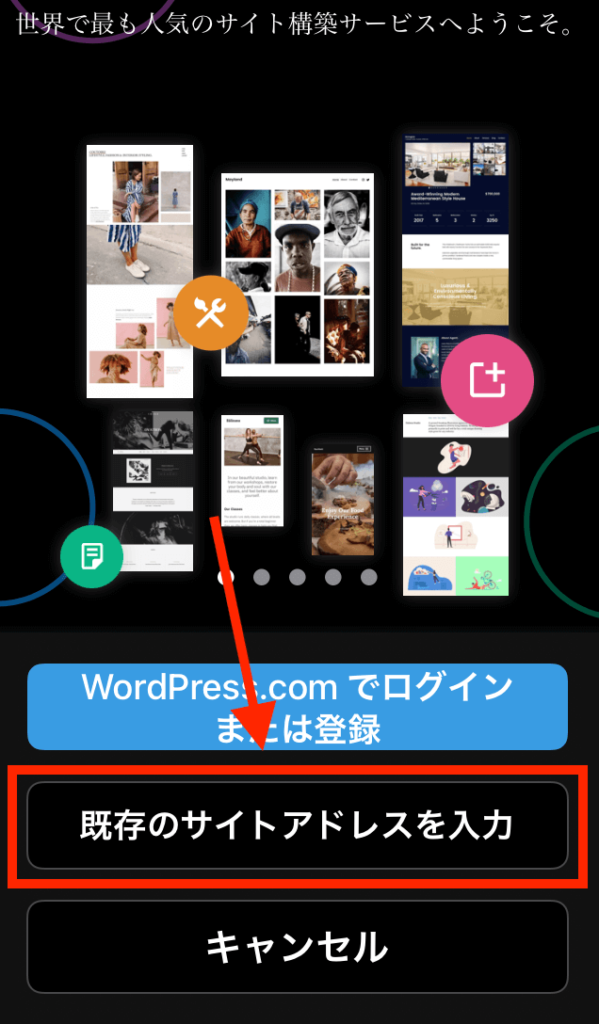
こちらの青いボタンは、ワードプレス.comのユーザーアカウントの作成です。
非常に紛らわしいのですが、青色のボタンは無視で大丈夫です♪
こちらをタップするとユーザー登録の画面になります。
すでにブログを持っている人は、「既存のサイトアドレスを入力」をタップしましょう♪

青いボタンを押さないようにしましょう♪
ワードプレスのアプリにログインできない時に見直すこと②
ワードプレスのアプリにログインできない時に見直すこと2つ目は、「万が一のアドレスの入力ミス」です。
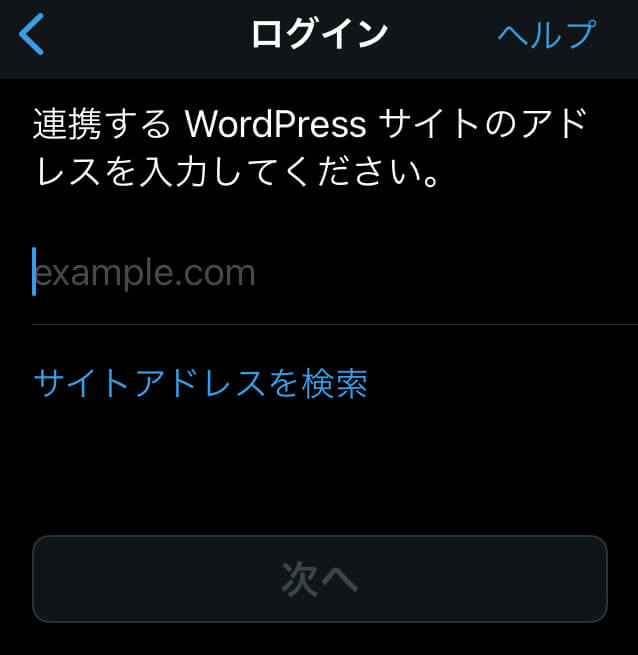
ちゃんとされているあなたのことですから、ミスは起こりにくいと思います♪
しかし万が一のために、ログインアドレスに間違いがないかチェックしましょう。
大文字小文字など入力ミスです♪
見本のexample.comにもありますが、あなたのブログのアドレスを入力すれば大丈夫♪(このサイトであれば、dropsl-blog-seo.tokyo)
https://dropsl-blog-seo.tokyoとhttps://をつける必要はありません。(すでに付けている場合はそのままで大丈夫です。入力ミスのないように♪)
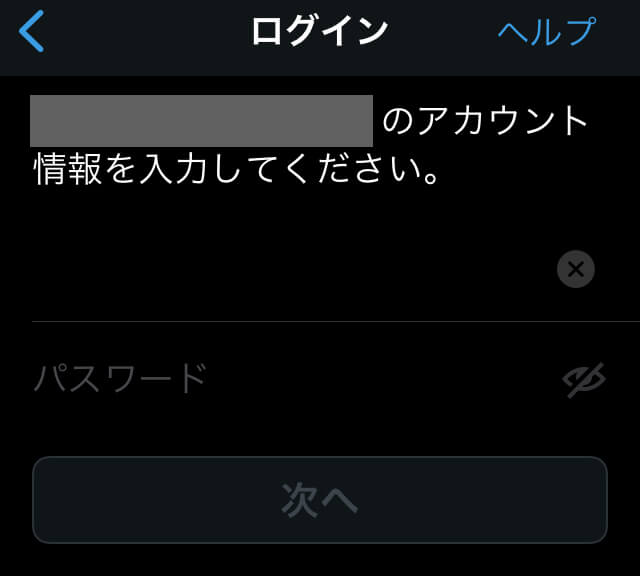
その次に、↑ログイン画面から「ユーザー名またはメールアドレス」、「パスワード」を入力して次へをタップしましょう♪
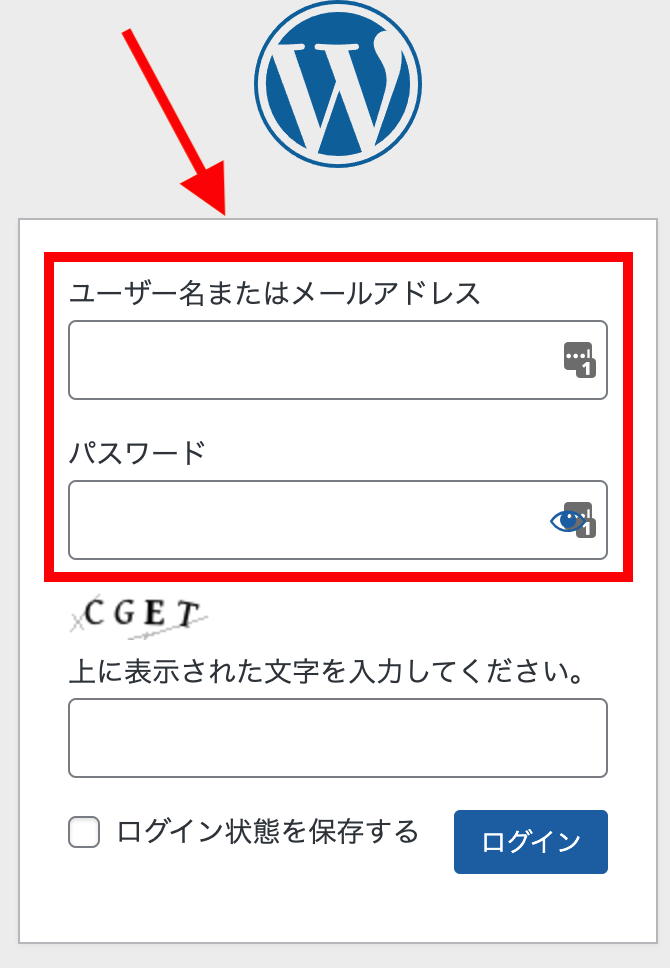
↑こちらはパソコンのブラウザ版のログイン画面です。こちらの情報と同じものを入力しましょう♪
ここでも入力ミスがないか確認してくださいね。これでアプリに入れます♪
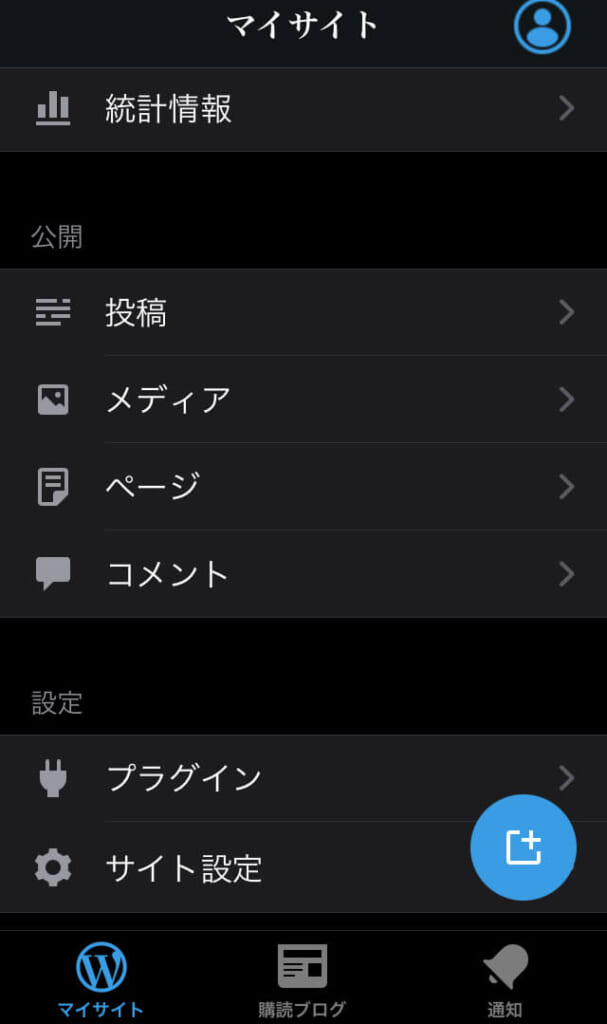
こちらがログインできた後の管理画面です♪

万が一の入力ミスも、あなたなら落ち着いて対処できるはずです♪
ワードプレスのアプリにログインできない時に見直すこと③
ログインできない時に見直すこと3つ目は、「ワードプレスのアプリのバージョン」を見直してみましょう。
ワードプレスアプリには古いバージョンのものがあります。
Appストアからダウンロードした時に、バージョンを確認しましょう。
こちらは2021.12現在のバージョンです♪
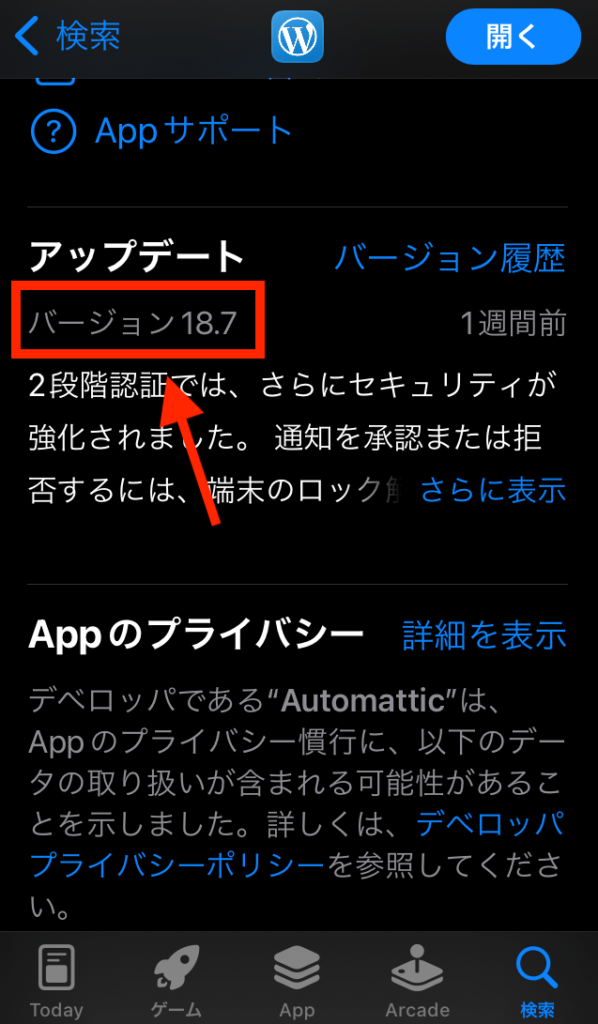

アプリのバージョンをアップデートしてみてくださいね♪
ワードプレスのアプリにログインできない時に見直すこと④
ログインできない時に見直すことの4つ目は、「iPadの再起動、アプリの再インストール」です。
ブラウザから入れる場合は、アプリの不具合の可能性が高いのでアプリをもう一度再インストールしてipadを再起動しましょう♪
再インストールや再起動で治ることがよくあります♪

案外、再起動で治ることも多いです♪
ワードプレスのアプリにログインできない時に見直すこと⑤
ワードプレスのアプリにログインできない時に見直すこと5つ目は、「プラグインが邪魔しないか」確認してみましょう。
特にログイン認証に関わるプラグインは外しておきましょう。
「Google Authenticator」を入れている場合は、ログイン時に2段階認証を求められるみたいです。
別のプラグインをインストールしましょう。
筆者はSiteGuard WP Pluginでワードプレスを保護していますが、こちらはアプリ版でも大丈夫でした。

プラグインを見直してみてくださいね♪
まとめ:ワードプレスアプリを更新しよう!

いかがだったでしょうか?
アプリ版が使えたら、空き時間もiPadで作業ができますので便利ですよね!
もう一度まとめると、
もし、ログインがうまくいかない場合はコメントで教えて貰えると嬉しいです♪
以上になります。

アプリのバージョンをアップデートしてみてくださいね♪
ブログ運営に必要な道具は揃っていますか?一度確認しましょう。
最後までお読み頂きありがとうございました。
素敵なあなたの今日一日が素敵になりますように♫
当サイトの応援とSNS拡散をお願いします。
またお会いできる日を楽しみにしています♫
それでは♫






コメント